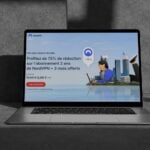1. Placez la séquence de fond
Ouvrez After Effects, créez un nouveau projet et une nouvelle composition (nous choisissons 720 x 576 à 25 images/seconde, pour une durée de 25 secondes). Importez dans le chutier tous les éléments qui vont servir à réaliser l’effet. Prenez la séquence de fond (pour nous, l’ordinateur) et placez-la sur la fenêtre de chronologie, puis réglez sa taille de manière à ce que le sujet principal occupe la majeure partie de l’écran. À vous de régler l’échelle en fonction de l’élément utilisé : séquence vidéo, image fixe, etc. Mais pour que l’effet soit vraiment visible, le réglage doit donner une taille importante à l’image de fond. Pour éviter tout accident, verrouillez l’image à l’aide du petit cadenas placé sur la fenêtre de chronologie.
2. Réalisez une première superposition
Glissez, dans la fenêtre de chronologie, la seconde séquence ou image fixe (dans notre exemple, l’interface). Commencez par régler l’échelle pour lui donner une taille proche de celle de l’emplacement où vous allez la superposer. Dans la liste d’effets, à la rubrique Déformation, cliquez sur 4 coins. Dans la liste des effets se développe sa zone de paramétrage. Cliquez sur la croix du coin supérieur gauche pour l’activer. Sur la fenêtre de composition, votre pointeur se transforme en croix. À l’aide de celle-ci, cliquez à l’endroit où le coin supérieur gauche doit être positionné. Mettez en place les quatre coins de la même manière, en utilisant chaque fois la croix de paramétrage. Vous pouvez également utiliser les poignées placées aux quatre coins de l’élément.
3. Calez le troisième élément
Verrouillez et actualisez l’enregistrement de votre projet pour éviter de tout recommencer en cas de problème. Prenez dans le chutier l’élément Bande film et glissez-le dans la fenêtre de chronologie en première position. Toujours à l’aide des poignées ou de l’option Échelle, réduisez cet élément à l’échelle de votre composition. Pour mieux voir votre travail, vous pouvez utiliser le menu Zoom de la fenêtre de composition qui apparaît en pourcentage, dans le bas de la fenêtre. Si l’angle de prise de vue des deux éléments ne correspond pas tout à fait, vous pouvez utiliser l’outil de rotation pour aligner l’élément Bande dans les lignes de l’élément Interface. À l’aide de votre souris, réduisez la durée de la séquence dans la fenêtre de chronologie en poussant le point final vers le point d’entrée pour qu’il ne reste que 3 secondes.
4. Réglez les éléments film
Sélectionnez l’élément Bande que vous venez de régler et, dans le menu Édition, cliquez sur Copier, puis sur Coller. Dans Chronologie, la copie se met en place tout en haut. À l’aide de la souris, commencez par déplacer l’élément pour que son point d’entrée chevauche le point de sortie de l’original. Développez la liste d’attributs de l’original. Cochez 100 % d’opacité au point de départ, placez votre curseur de lecture à 2 secondes, cochez à nouveau 100 % d’opacité, puis au point de sortie, donnez 0 %. Fermez la liste et verrouillez la séquence. Revenez à la copie, calez son point d’entrée à 2 secondes du début et donnez-lui une durée de 10 secondes.
5. Créez l’ondulation
Ouvrez la liste d’effets et choisissez, dans Déformation, Warping Bézier. Dans la liste d’effets, la zone de dialogue s’ouvre, avec le même système de croix que pour l’effet 4 coins, mais elle contient un nombre plus important de réglages. Vous pouvez également utiliser les poignées de Bézier qui se sont placées autour de l’élément dans la fenêtre de composition. Développez la liste et, au point 0, cochez tous les réglages sans les modifier. Avancez d’une demi-seconde, cochez à nouveau sans dérégler. Avancez encore d’une demi-seconde et commencez la déformation en décollant la partie centrale au moyen des poignées, que vous poussez vers le haut. Avancez ensuite de demi-seconde en demi-seconde en continuant à moduler jusqu’à ce que toute la séquence soit décollée comme un serpent.
6. Terminez l’effet
Afin de donner du volume à votre effet, ajoutez à cette séquence l’effet Ombre radiale de la rubrique Perspective. Réglez l’opacité et la distance en fonction des déplacements et des mouvements de l’ondulation. Cette opération terminée, copiez cet élément et collez-le. Mettez en surbrillance cette nouvelle copie et, dans le menu Calques, ouvrez l’option Extension temporelle. Donnez une vitesse de -100 % de façon à inverser le sens de lecture de la séquence. Validez et posez dans la fenêtre de chronologie le point d’entrée de cet élément au-dessus du point de sortie de lélément original. De cette manière, vous avez créé un retour à plat de la bande film, par simple inversion du premier élément. Verrouillez ces éléments et revenez au petit bout de bande de début, en troisième position. Faites une copie et placez cette copie au point de sortie de la dernière ondulation.